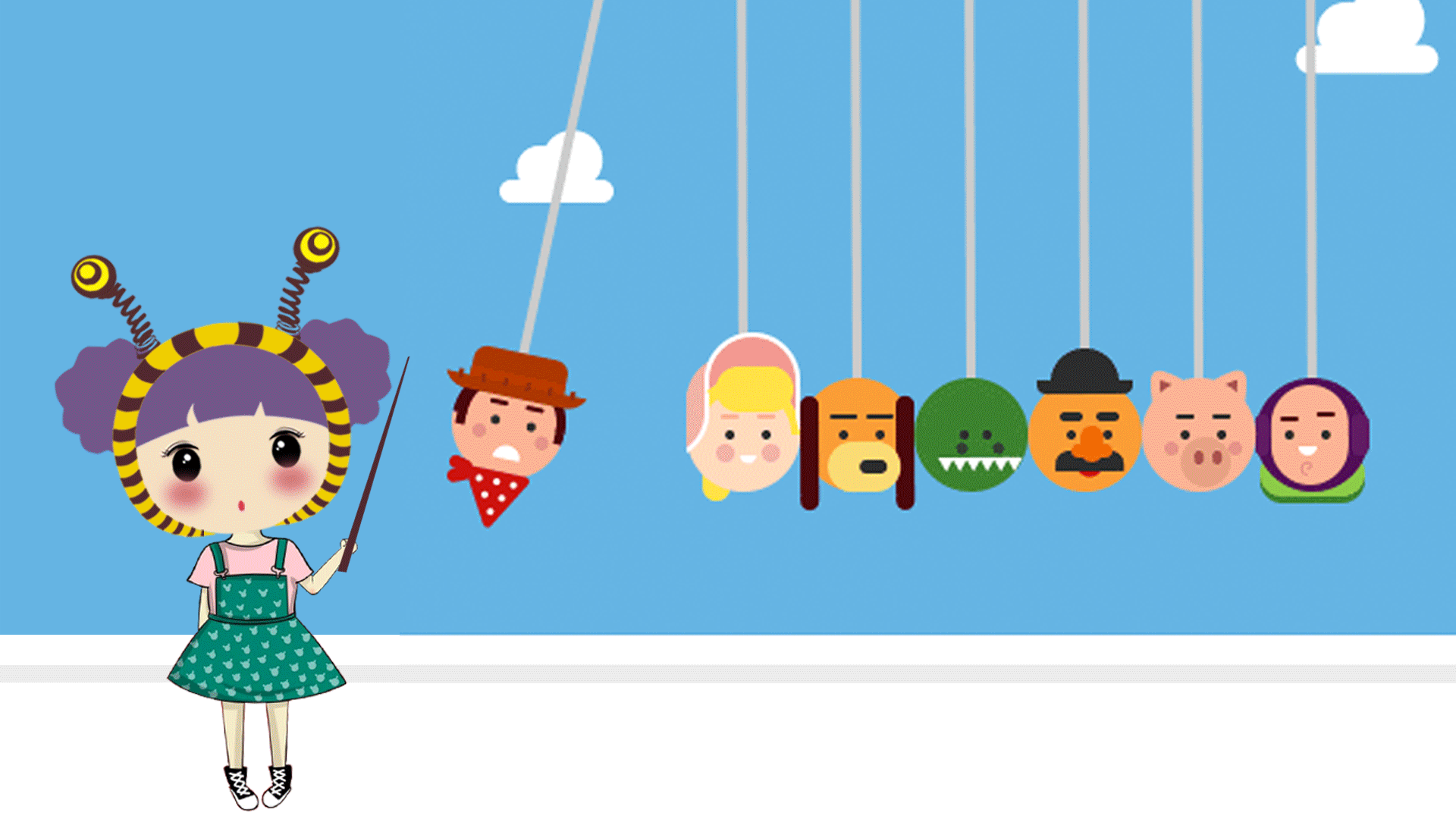前言:
在小程序中实现点击复制功能和长按复制功能,主要使用wx.setClipboardData 小程序的复制功能。
官方方法:
wx.setClipboardData 小程序的复制功能
功能描述
设置系统剪贴板的内容。调用成功后,会弹出 toast 提示"内容已复制",持续 1.5s
参数 Object object
| 属性 | 类型 | 默认值 | 必填 | 说明 |
|---|---|---|---|---|
| data | string | 是 | 剪贴板的内容 | |
| success | function | 否 | 接口调用成功的回调函数 | |
| fail | function | 否 | 接口调用失败的回调函数 | |
| complete | function | 否 | 接口调用结束的回调函数(调用成功、失败都会执行) |
示例代码
wx.setClipboardData({
data: 'data',
success (res) {
wx.getClipboardData({
success (res) {
console.log(res.data) // data
}
})
}
})个人使用:
封装一个复制的方法
export function setClipboardData(data, showDoneToast = true) {
return new Promise((resolve, reject) => {
wx.setClipboardData({
data: data,
success(res) {
resolve(res);
},
fail(err) {
reject(err);
}
})
}).then(res => {
if (showDoneToast) {
wx.showToast({
title: '复制成功',
icon: "none",
duration: 1500,
})
}
return res;
})
}一、点击复制+长按复制效果
index.wxml 注意:data-title=我是被复制的文本内容
<text selectable="true">我是被复制的文本内容/text>
<view bindtap="copyBtn" data-title="{{title}}">复制</view>index.js
//不使用封装方法
let that = this;
wx.setClipboardData({//复制文本
data: '拿到页面的文本内容',
success: function (res) {
wx.showToast({
title: '复制成功',
icon:"none",
mask:"true"//是否设置点击蒙版,防止点击穿透
})
}
})import {setClipboardData} from "../../../utils/wxApi"//调用上面封装的方法
//使用上面封装的方法
copyBtn(e){
setClipboardData(e.target.dataset.title)
},二、长按复制功能
1、官方默认提供方法
<text selectable='true'>长按复制我</text> 2、长按事件调用
index.wxml文章来源:https://www.toymoban.com/news/detail-503034.html
<text bindlongpress="longpressMassage" data-msg="{{item.payload.text}}">长按复制我</text>index.js文章来源地址https://www.toymoban.com/news/detail-503034.html
import {setClipboardData} from "../../../utils/wxApi"//调用上面封装的方法
Component({
methods: {
longpressMassage(e){
//e.target.dataset.msg = 页面上 data-msg 后面绑定的文本内容
setClipboardData(e.target.dataset.msg)
},
}
})到了这里,关于小程序的点击复制功能和长按复制功能的文章就介绍完了。如果您还想了解更多内容,请在右上角搜索TOY模板网以前的文章或继续浏览下面的相关文章,希望大家以后多多支持TOY模板网!

![[Unity案例]Button的双击和长按](https://imgs.yssmx.com/Uploads/2024/04/858437-1.png)